耳麦连接电脑游戏无声的解决办法?
游客 2025-04-08 15:40 分类:数码产品 14
在享受电脑游戏带来的刺激与畅快时,游戏中的音频效果无疑是最为关键的元素之一。但当你准备好沉浸其中时,却意外发现耳麦连接电脑后无声,这无疑会严重影响游戏体验。别担心,本文将提供一系列详细的解决办法,帮助你快速恢复游戏中的声音,还原你应有的游戏乐趣。
1.检查耳麦和连接线是否完好
在开始复杂的故障排除之前,首先需要确认耳麦设备本身没有任何问题。请按照以下步骤进行检查:
确认耳麦是否完好:仔细查看耳麦是否有明显的损坏,如耳塞脱落、线路断裂或接插件损坏等。
检查连接线是否连接牢固:有时候松动的连接线可能导致无声问题。请确保连接线都牢固地插在耳麦和电脑上。
尝试在其他设备上使用耳麦:用耳麦连接手机、平板或其他电脑,检查是否能正常工作。
如果以上步骤都确认无误,那么问题很可能出在电脑设置或驱动程序上。
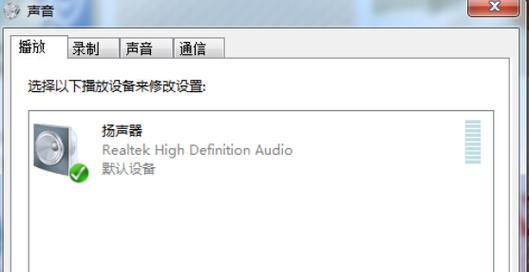
2.调整电脑音频设置
电脑的音频设置可能会影响耳麦的正常工作。请按照以下步骤进行调整:
确认音频输出设备正确:
点击右下角的音量图标。
选择“声音设置”,确保耳麦被选为“播放”和“录制”的默认设备。
调整耳麦音量:
在声音设置中,确保耳麦的音量没有被静音且调节至合适水平。
同时检查扬声器音量,避免两者冲突。
使用音频管理软件:
大多数电脑都会安装有音频管理软件。打开它,检查是否有耳麦专用的控制选项,并确保相应的设置如“耳机”模式被选中。
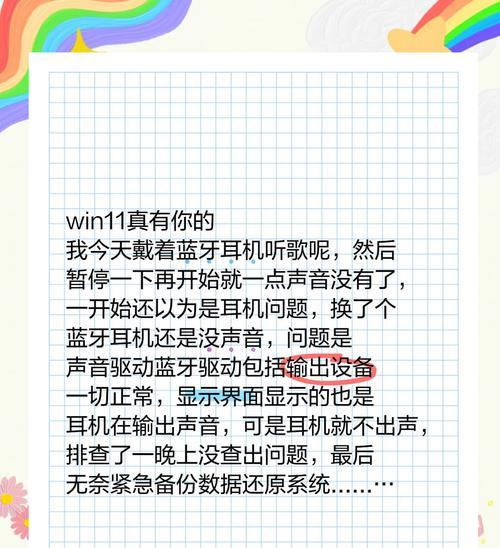
3.更新或重新安装驱动程序
驱动程序是连接硬件与系统软件的桥梁,过时或损坏的驱动程序都可能导致声音问题。解决步骤如下:
通过设备管理器更新驱动程序:
打开“设备管理器”,找到声音、视频和游戏控制器。
右键点击你的声卡设备,选择“更新驱动程序”。
按照提示自动搜索并安装最新的驱动程序。
手动下载并安装驱动:
访问你电脑或声卡制造厂商的官方网站,找到对应的最新驱动程序下载。
下载适合你操作系统的驱动程序,并进行安装。
重新安装驱动:
在设备管理器中,卸载声卡设备,然后重启电脑。
操作系统通常会在启动时自动识别硬件并重新安装驱动。

4.检查游戏设置
有时候,游戏内自设的音频输出设置也可能导致耳麦无声。请按照以下步骤进行调整:
进入游戏设置菜单,找到音频或声音选项。
确保音频输出设备设置为你的耳麦。
调整游戏的音量,以及耳机增强设置等,确保它们没有被错误配置。
5.查看电脑系统更新
系统更新可能带来新的bug修复或性能改进,也可能解决声音问题。请按照以下步骤进行:
点击“开始”菜单,选择“设置”。
进入“更新与安全”部分。
检查“Windows更新”并安装所有可用的更新。
6.排查其他可能的因素
如果以上步骤都未能解决问题,可能需要进一步排查其他潜在因素:
检查是否有其他软件占用或禁用了音频设备。
使用其他音频应用(如音乐播放器)测试耳麦是否工作正常。
如果是无线耳麦,请检查电池电量是否充足,或把耳机靠近电脑测试是否信号问题。
7.联系技术支持
在经过一系列的测试和调整后,如果仍然无法解决问题,那么可能需要寻求专业人员的帮助。你可以联系耳麦的制造商或电脑的技术支持部门,提供详细的问题描述和已经尝试过的解决步骤。
综上所述
耳麦连接电脑游戏无声的问题可由多种因素引起,从简单的设置错误到复杂的硬件故障都有可能。通过本文介绍的方法,从检查硬件到调整系统设置,相信你已经能够逐步排查并解决耳麦无声的问题,重拾畅快淋漓的游戏体验。然而,如果问题依然存在,建议寻求专业技术人员的帮助,以确保不会对设备造成进一步的损害。希望每一位玩家都能在最佳的音频体验中放松身心,享受游戏带来的快乐!
版权声明:本文内容由互联网用户自发贡献,该文观点仅代表作者本人。本站仅提供信息存储空间服务,不拥有所有权,不承担相关法律责任。如发现本站有涉嫌抄袭侵权/违法违规的内容, 请发送邮件至 3561739510@qq.com 举报,一经查实,本站将立刻删除。!
相关文章
- 电脑耳麦线导致黑屏的解决办法是什么? 2025-04-13
- 电脑打开抖音声音很小怎么回事?抖音声音小的解决办法有哪些? 2025-04-10
- 笔记本插双内存条黑屏是什么原因?双内存条导致黑屏的解决办法? 2025-04-03
- 电脑启用节能模式后黑屏的解决办法是什么? 2025-03-26
- 手机投影到电脑直播时无声的解决办法是什么? 2025-03-18
- 电脑突然黑屏的原因及解决办法是什么? 2025-03-13
- 电脑开机黑屏的原因及解决办法? 2025-03-08
- 网站更新慢怎么办?有效解决网站加载速度的方法是什么? 2025-02-27
- VAC屏蔽问题如何解决?终极解决办法是什么? 2025-02-16
- 浏览器无法使用怎么办?网络正常时的故障排除方法是什么? 2025-02-15
- 最新文章
-
- 华为笔记本如何使用外接扩展器?使用过程中应注意什么?
- 电脑播放电音无声音的解决方法是什么?
- 电脑如何更改无线网络名称?更改后会影响连接设备吗?
- 电影院投影仪工作原理是什么?
- 举着手机拍照时应该按哪个键?
- 电脑声音监听关闭方法是什么?
- 电脑显示器残影问题如何解决?
- 哪个品牌的笔记本电脑轻薄本更好?如何选择?
- 戴尔笔记本开机无反应怎么办?
- 如何查看电脑配置?拆箱后应该注意哪些信息?
- 电脑如何删除开机密码?忘记密码后如何安全移除?
- 如何查看Windows7电脑的配置信息?
- 笔记本电脑老是自动关机怎么回事?可能的原因有哪些?
- 樱本笔记本键盘颜色更换方法?可以自定义颜色吗?
- 投影仪不支持memc功能会有什么影响?
- 热门文章
- 热评文章
-
- 佳讯手机摄影头怎么用手机拍照?手机和服拍照怎么拍的清晰?
- 电脑图标任务栏变大后如何调整变小?有无快捷方法?
- 键盘苹果笔记本外接怎么设置?设置步骤和注意事项是什么?
- 电脑显示器壁挂怎么弄的?需要哪些工具和步骤?
- 投影仪打字操作方法是什么?
- 手机拍照使用生活阳光滤镜的技巧是什么?
- 电脑桌面图标一键重置方法是什么?
- win笔记本安装苹果系统教程在哪里?
- 7000流明投影仪属于什么等级?亮度如何影响使用?
- 灵动岛自拍杆如何与手机配合拍照?操作步骤是怎样的?
- 网红电脑手机拍照技巧?如何拍出高质量照片?
- 联想雪白笔记本性能如何?是否值得购买?
- 模拟用笔记本电脑怎么选?性能要求有哪些?
- 电脑声音消失如何快速恢复?
- 苹果笔记本底部横条如何隐藏?操作步骤是什么?
- 热门tag
- 标签列表

